1.创建远程仓库。
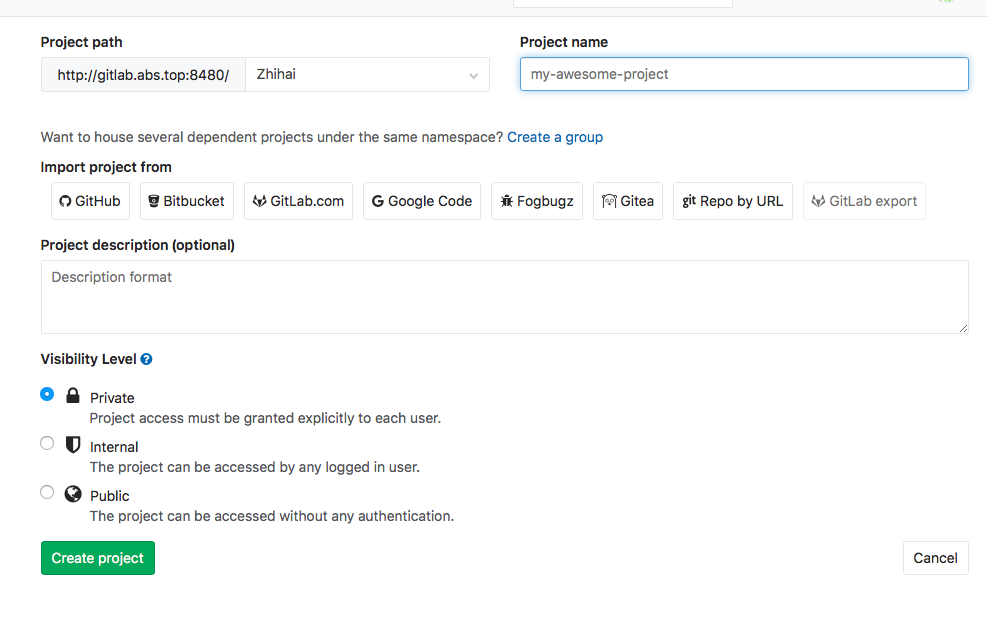
Project name:项目名称
Project description (optional):项目介绍
Visibility Level :项目的访问权限

2.创建完成后操作,终端cd 到你需要克隆到的文件夹目录下:
1 | a. cd <你本地文件夹目录> |
3.提交代码
1 | a. git add * |
注:你自己也可以在终端创建远程仓库
4.打开git命令窗口:
1 | git clone 远程代码仓库的地址 |
5,创建并切换分支本地分支并推送到远程服务器;
1 | git branch : 查看我们的git仓库有几个分支,而我们目前工作处于那个分支,前面有个*号的就为我们目前所处的分支。 |
6,遇到的问题,即解决办法:
1 | ! [rejected] master -> master (non-fast-forward) |
<1>. 使用强制push的方法:
1 | $ git push -u origin master -f |
这样会使远程修改丢失,一般是不可取的,尤其是多人协作开发的时候。
<2>. push前先将远程repository修改pull下来
$ git pull origin master
$ git push -u origin master
<3>. 若不想merge远程和本地修改,可以先创建新的分支:
1 | $ git branch [name] |
然后push
1 | $ git push -u origin [name] |
方法一很暴力,但很实用,可以轻易本地文件同步到远程服务器端。
多人协作使用,慎用!
7.tag 的简单使用
- git push –tags 把本地的tag推送到远程
- git fetch origin tag
获取远程tag

